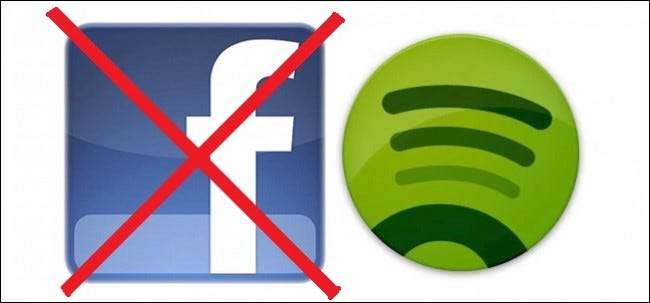
אם אתה כמוני, כנראה שהתעוררת בוקר אחד לאחר שהתקנת את Spotify בטלפון או במחשב שלך לחבורה של אנשים שעושים לך צחוק מהאזנה לפסקול Frozen, אבל איך כולם ידעו למה אני נתקע כשאף אחד לא אחר הסתכל? כפי שלא הרבה אנשים מודעים לכך, כברירת מחדל Spotify מכילה מספר הגדרות שיתוף אשר יפרסמו באופן אוטומטי כל פעילות בחשבונך לא רק על קיר הפייסבוק שלך, אלא גם על עדכון שחי בלקוח Spotify עצמו.
זה יכול להיראות על ידי כל החברים שלך ברשימת החברים שלך בפייסבוק, אז למקרה שתרצה להסתובב בכמה מחזות זמר בברודווי ולא להרגיש אשמה, הנה הדרך הטובה ביותר לנעול את הגדרות הפרטיות שלך בספוטיפיי.
מנע מ- Spotify לפרסם בפיד המקומי שלך
קָשׁוּר: כיצד להוסיף מוסיקה משלך לספוטיפיי ולסנכרן לנייד
כשאנחנו מדברים על שיתוף Spotify, זה עוזר לדעת שיש למעשה שתי דרכים נפרדות שהאפליקציה תנסה לשדר את הפעילות שלך לעולם. רחוק ממני להבין מדוע החברה חושבת שאתה רוצה שכולם ידעו למה אתה מאזין כל הזמן, אך כך או כך, חשוב לדעת מה משתף עם מי, ואיפה.
אם נרשמת ל- Spotify באמצעות הדוא"ל שלך בלבד, המקום היחיד ש- Spotify תנסה לשתף הוא בתוך האפליקציה עצמה. כשאתה יוצר את הפרופיל שלך, תראה שיש לך גם "עדכון" שנותן לכל אחד עם שם הפרופיל שלך את היכולת לראות מה אתה מנגן עכשיו כמו גם את 20 השירים האחרונים שהיו ברשימת ההשמעה.
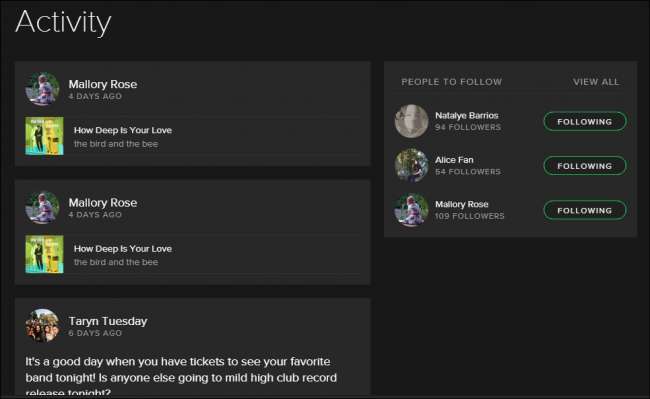
כדי להשבית את תכונת שיתוף העדכונים, התחל על ידי כניסה להעדפות Spotify שלך על ידי לחיצה על הכרטיסייה "ערוך" בפינה השמאלית העליונה ובחר "העדפות".
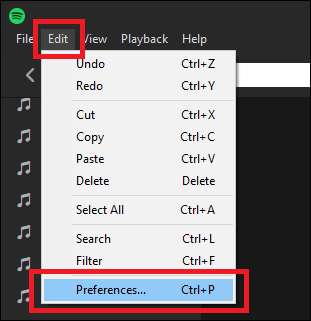
לאחר מכן, גלול מטה לקטע "חברתי", שם תראה את כל אפשרויות השיתוף הזמינות שלך. ישנן שתי דרכים לנהל מי רואה מה בחשבון Spotify: אתה יכול לכבות את המתג "פרסם את הפעילות שלי ב- Spotify" כפי שמודגש למטה, או להפעיל את מה שהחברה מכנה "מושב פרטי".
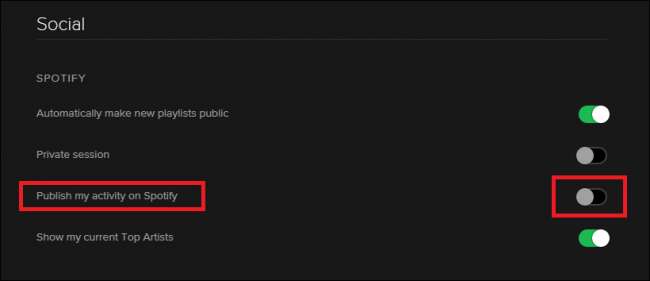
ההבדל העיקרי כאן הוא שבעוד שהראשון יסיר אותך לצמיתות מפיד הפעילות של חבריך עד שתפעיל אותו מחדש, הפעלה פרטית תישאר פעילה רק כל עוד יש לך את לקוח שולחן העבודה או את האפליקציה פתוחה, או שש שעות. עובר מבלי שמאזינים למוזיקה מחשבונך.
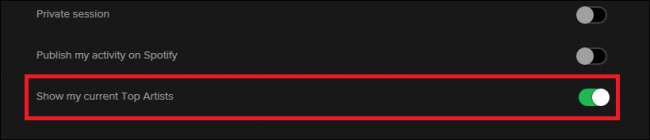
לבסוף, ב- Social הוא המקום בו תמצאו גם את האפשרות לשנות את האפשרות "הראה את האמנים המובילים הנוכחיים שלי", שלמרות שהיא לא תציג את השירים המדויקים שהאזנת להם, עדיין יכולה לתת למשתמשים אחרים מושג מה היית הכי הרבה השבוע.
מנע מ- Spotify לשתף בפייסבוק
קָשׁוּר: מהי Apple Music וכיצד היא עובדת?
לאחר מכן, יש את הנושא של Spotify לשתף את מה שאתה עושה בפייסבוק. כאמור בסעיף הקודם, אם השתמשת בחשבון הפייסבוק שלך כדי להירשם ל- Spotify, הוא יפעיל באופן אוטומטי את האפשרות להתחיל לשתף את כל אחד מהשירים או האלבומים שאתה מקשיב ללא הבחנה עם כל אדם ברשימת החברים שלך.
זו יכולה להיות בעיה עבור כל מי שמשתף את חשבונו עם נגיד, בתם המתבגרת ולא רוצה שכולם בעבודה יחשבו שהם עשו את דרכם בדיסקוגרפיה של קייטי פרי פעמיים ביומיים האחרונים. על מנת למנוע צורך להסביר את דרכך החוצה מאותה סיטואציה, תוכל פשוט למנוע מ- Spotify לפרסם עדכוני סטטוס או אירועי ציר זמן על ידי כניסה תחילה לכרטיסייה חברתית.
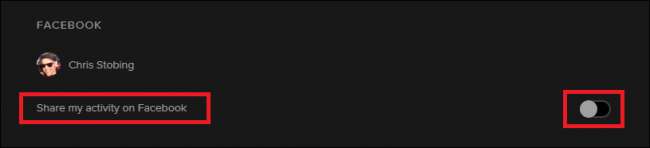
לאחר מכן, מצא את הקטע "פייסבוק" ממש מתחת לכך, והפעל את המתג "שתף את הפעילות שלי בפייסבוק" למצב כבוי. ניתן להשיג את אותו אפקט גם אם תשבית את Spotify מפרסום מטעמך בהגדרות הפייסבוק שלך, אם כי אנו לא ממליצים ללכת בדרך זו מכיוון שזה לא מאפשר לשתף שיר עם חברים כאשר אתה מעוניין לפרסם אותו בפניך ציר זמן.
שנה הגדרות באפליקציה
אם אתה משתמש רק ב- Spotify בצורה ניידת, תוכל לשנות את כל אותן הגדרות על ידי פתיחה ראשונה של תפריט ההגדרות בתוך האפליקציה:
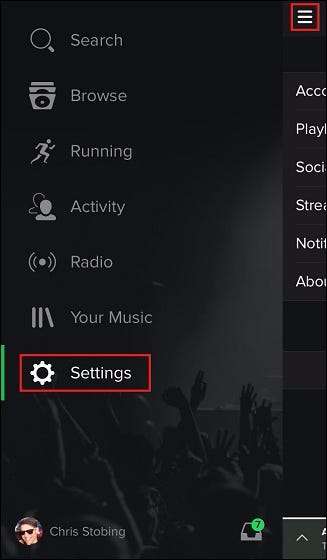
מכאן לחץ על הכרטיסייה חברתית:
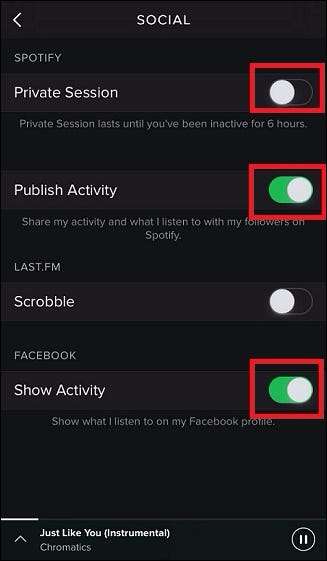
ברגע שבתפריט זה, תראה את אותם שלושת החלפים המטפלים באופן שיתוף פעילות המוסיקה שלך ולאיזו פלטפורמה. פשוט השבת את המתגים שאתה לא רוצה לשמור עליהם, וסיימת!
למרות שאנו חיים בעידן שבו המוטו של כל מאזין ספוטיפי מתמצא באינטרנט הוא לשתף הכל כל הזמן, זה מעצבן לראות ששירות המנויים למוזיקה מניח כל כך הרבה עד כמה אתה פתוח לגבי הבחירות שלך במוזיקה מבלי לספר לך אפילו על כך. ראשון. למרבה המזל, עבור אלה שמעדיפים לשמור על הרגלי ההאזנה שלהם קרוב יותר לחזה, הגדרות אלה פשוטות לניהול בשולחן העבודה או בטלפון.







